30 Sprachbefehle, die Sie auf Ihrem PlayStation 4 verwenden können

Sonys PlayStation 4 verfügt wie die Xbox One über Sprachbefehle. Sie sind nur nicht so stark beworben. PS4-Sprachbefehle funktionieren mit einem Standard-Headset, sodass Sie keine spezielle Hardware benötigen - im Gegensatz zur Xbox One, die eine Kinect für die Sprachsteuerung benötigt.
Die PlayStation 4 bietet nicht so viele Befehle wie die Xbox One . Die Sprachbefehle wurden jedoch mit dem im Oktober 2014 veröffentlichten PlayStation-Firmware-Update 2.00 etwas verbessert.
So aktivieren Sie Sprachbefehle
Sie können Sprachbefehle auf zwei Arten ausgeben:
- Mit einer PlayStation-Kamera : Wenn Sie das optionale PlayStation Camera Zubehör für Ihre PS4 haben, können Sie laut sprechen und Sprachbefehle über das Mikrofon der Kamera ausgeben.
- Über ein Headset : Sie können ein Headset an die Audiobuchse Ihres Telefons anschließen PS4-Controller und sprechen Sprachbefehle in das Headset. Das im Lieferumfang der PS4 enthaltene Mono-Basis-Headset funktioniert dafür gut. Sie können jedoch auch ein anderes Headset mit einem Mikrofon verwenden, sogar ein kabelloses Bluetooth-Headset. Solange du ein Headset mit einem Mikrofon an deine PlayStation 4 anschließen kannst - egal, wie du es machst -, bist du gut beraten.
Bevor du das ausprobierst, solltest du auch sicherstellen, dass Sprachbefehle aktiviert sind die PS4. Gehen Sie dazu zu Settings> System> Voice Operation Settings und stellen Sie sicher, dass die Option "Operate PS4 with Voice" aktiviert ist.
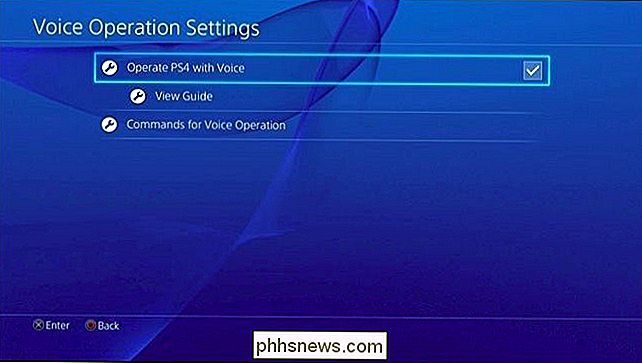
Wie Sie Ihr PS4 auf Befehle hören
Sagen Sie "PlayStation "Laut. Nach ungefähr einer Sekunde erscheint ein Mikrofon auf Ihrem Bildschirm. Dies ist ein Hinweis darauf, dass Sie mit dem Sprachbefehl beginnen können. Die PS4 hört zehn Sekunden lang zu - wenn Sie innerhalb dieser Zeit nichts sagen, hören Sie auf zu hören.
Sie können auch die "L2" -Taste an Ihrem Controller drücken, damit Ihre PS4 auf Sprachbefehle hört, aber das funktioniert nur, wenn du auf dem Startbildschirm bist.
Du musst eine Pause einlegen, nachdem du "PlayStation" gesagt hast - du kannst nicht einfach "PlayStation [command]" ohne Pause sagen, sonst hört es nicht Befehl.
Wenn sich Umgebungsgeräusche in Ihrer Nähe befinden, könnte die PS4 Probleme haben, Sie zu hören. Möglicherweise müssen Sie auch langsamer sprechen und deutlicher aussprechen, wenn die Software Sie nicht verstehen kann. Sprachbefehle funktionieren überhaupt nicht, während Sie in einer Gruppe online chatten.
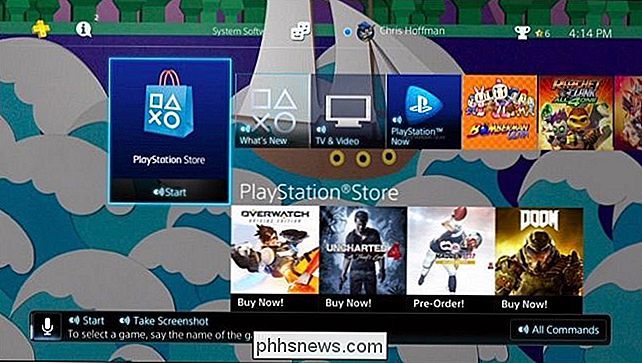
Die verschiedenen Befehle, die Sie verwenden können
Sobald Ihre PlayStation 4 Befehle abgehört hat, können Sie mehrere Befehle von überall sprechen:
- Take Screen Shot : Screenshot speichern
- Video Clip starten: Aufnahme starten und die nächsten 15 Minuten speichern. Wenn du deine PS4 so konfiguriert hast, dass sie kürzere Gameplay-Clips wie 10-minütige Clips aufnimmt, wird stattdessen ein kürzerer Clip aufgenommen.
- Videoclip speichern : Speichert die letzten 15 Minuten eines Videoclips. Wenn du deine PS4 so konfiguriert hast, dass du kürzere Gameplay-Clips aufnimmst, wird stattdessen ein kürzerer Clip aufgenommen.
- Start Broadcast : Sende dein Gameplay.
- Stop Broadcast : Sende dein Gameplay aus.
- Startbildschirm : Zurück zum Startbildschirm der PS4
- Alle Befehle : Anzeige der verfügbaren Sprachbefehle im aktuellen Bildschirm
- Weniger Befehle : Versteckt die Liste der verfügbaren Befehle.
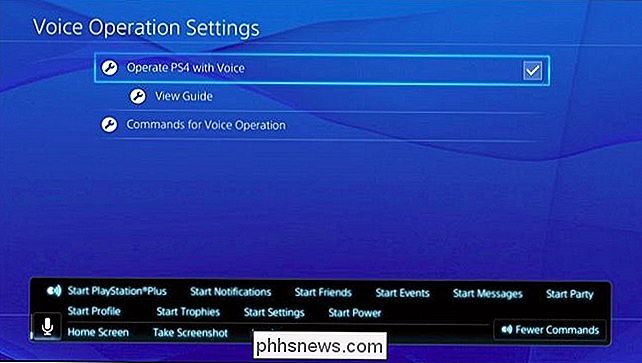
- Anmelden : Wechseln Sie zum Bildschirm Benutzer wechseln
- Benutzer # : Wählen Sie einen Benutzer im Bildschirm Benutzer wechseln aus. Beispiel: "Benutzer 1" wählt den ersten Benutzer in der Liste und "Benutzer 2" wählt den zweiten Benutzer in der Liste.
- Ja : Stimmen Sie einer Bestätigungsaufforderung auf dem Bildschirm zu.
- Abbrechen : Abbrechen mit einer Bestätigungsaufforderung auf dem Bildschirm
- Zurück : Zurück zum vorherigen Bildschirm
- Zurück zu Spiel : Gehen Sie zurück zum gerade aktiven Spiel, das Sie gerade spielen.
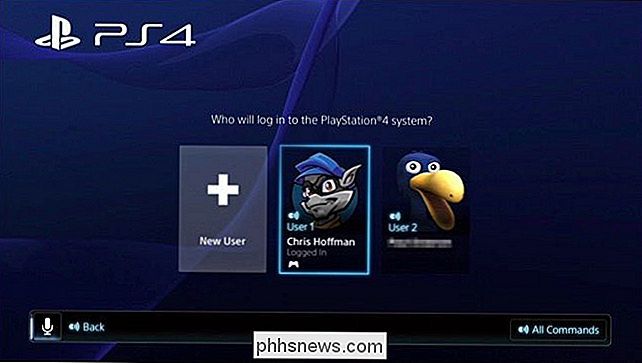
VERWANDT: Solltest du "Ruhezustand" auf deinem PlayStation 4 verwenden oder ausschalten?
- Start PlayStation Store : Öffne den PlayStation Store.
- Start Benachrichtigungen : Öffnen den Benachrichtigungsbildschirm.
- Freunde starten : Öffnen Sie den Bildschirm Freunde.
- Starte Nachrichten : Öffne den Nachrichten Bildschirm
- Start Party : Öffne den Party Bildschirm
- Start Profil : Öffne den Profil Bildschirm
- Starte Trophäen : Öffne die Trophäen-Bildschirm.
- Start Einstellungen : Öffnen Sie den Bildschirm Einstellungen
- Start Power : Öffnen Sie den Bildschirm Power
- Geben Sie Ruhe-Modus : Stellen Sie die PS4 in den Ruhezustand. Dies funktioniert nur über den Power-Menü-Bildschirm.
- Ausschalten PS4 : Schalten Sie die PS4 aus. Dies funktioniert nur über den Power-Menü-Bildschirm.
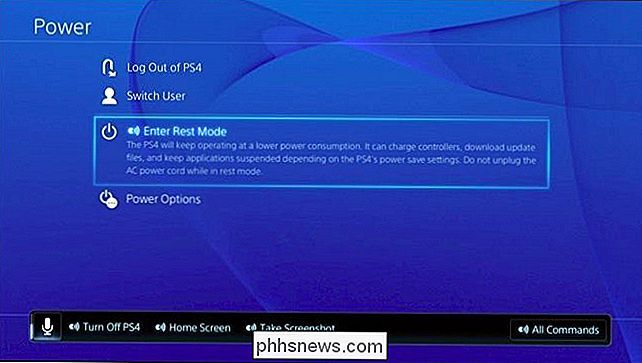
Die folgenden Sprachbefehle müssen auf dem Startbildschirm der PS4 gesprochen werden:
- [Spielname] oder [App-Name] : Wählen Sie ein Spiel oder App nur durch den Namen sagen. Zum Beispiel können Sie "Amazon" sagen, um die Amazon Instant Video App auszuwählen. Dies funktioniert nur, wenn das Spiel oder die App bereits installiert ist. Dies gilt auch für integrierte Apps - Sie können beispielsweise "Internet Browser" wählen, um die Internetbrowser-App auszuwählen.
- Start : Startet das aktuell ausgewählte Spiel oder die Anwendung.
- Was ist neu : Gehen Sie zum Abschnitt Neue Funktionen.
- Bibliothek : Gehen Sie zum Abschnitt Bibliothek.
- TV und Video : Wechseln Sie zum Abschnitt TV und Video.
Beispiel: Derzeit verwenden Sie Amazon Instant Video und möchten die Netflix App verwenden. Sie würden sagen "PlayStation, Home-Bildschirm, Netflix, Start, Ja", um dies zu tun. Diese Reihe von Befehlen würde die PS4 starten zu hören, bringen Sie zum Home-Bildschirm, wählen Sie die Netflix-App, sagen Sie der PS4, um es zu starten, und stimmen Sie die aktuelle App zu tun.
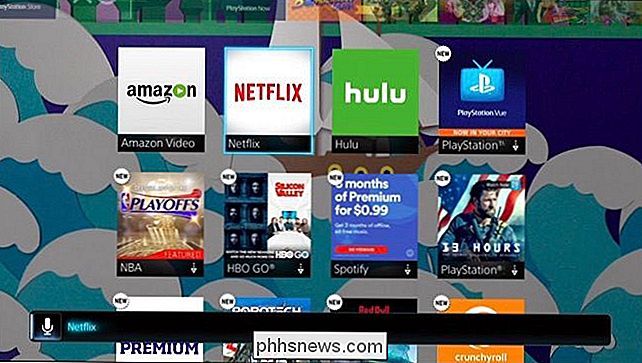
Leider gibt es keine Möglichkeit Schalten Sie eine PlayStation aus dem Ruhezustand mit Ihrer Stimme wie der "Xbox, On" -Befehl auf einer Xbox One ein. Du musst entweder die PlayStation-Taste an deinem Controller oder die Einschalttaste an der Konsole drücken. Aber die Sprachbefehle, die es hat, sind immer noch ziemlich nützlich.

So ändern Sie, wie lange Windows 10 Benachrichtigungen anzeigt
Popup-Benachrichtigungen in Windows 10 bleiben standardmäßig nur etwa 5 Sekunden erhalten, bevor sie an das Wartungscenter gesendet werden. Wenn Sie möchten, dass diese Benachrichtigungen länger auf dem Bildschirm angezeigt werden, ist dies eine einfache Änderung. Sie müssen nur wissen, wo Sie danach suchen müssen.

Wie man seinen eigenen Animationsfilm online macht
Auf der Suche nach einem schnellen Weg, um einen animierten Film online zu machen? Wenn Sie eine dieser schönen, cartoonähnlichen Präsentationen erstellen möchten, bei denen alles animiert ist, Text über den Bildschirm fliegt, usw., dann haben Sie ein paar coole Online-Tools, mit denen Sie Ihre Arbeit erledigen können.In di



